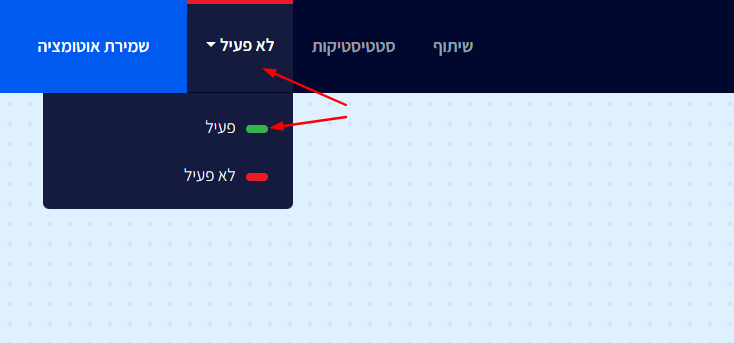יצירת אוטומציה טרנזקציונאלית (תפעולית)
בפלאשי תוכלו ליצור אוטומציות טרנזקציונאליות (תפעוליות), על מנת לעדכן לקוחות במידע שאינו שיווקי.
לדוגמה ייתכן שתרצו לעדכן לקוח בסטטוס של המשלוח.
בפלאשי ניתן לשלוח מסרים בערוצי תקשורת שונים: דוא"ל / SMS / התראת דחיפה באפליקציה ועוד.
שימו לב - אם אינכם בטוחים אם המסר שאתם מתכוונים לשלוח נחשב שיווקי או לא, אנו ממליצים להתייעץ עם עו"ד שיבחן את המסרים / התקנון שלכם וכיוצ"ב.
יצירת יצירת אוטומציה טרנזקציונאלית (תפעולית)
לחצו על ״אוטומציות״ בסרגל הכלים העליון של פלאשי.
לחצו על ״יצירת אוטומציה״.
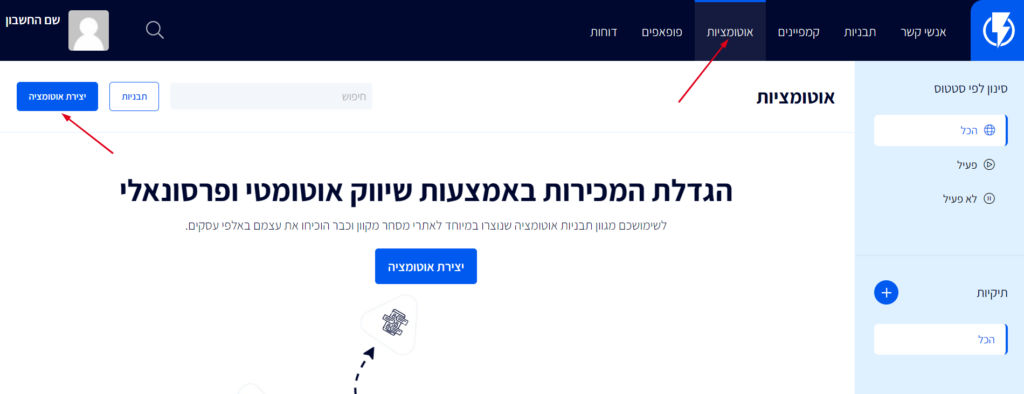
בחרו את התבנית "התחילו אוטומציה מאפס".
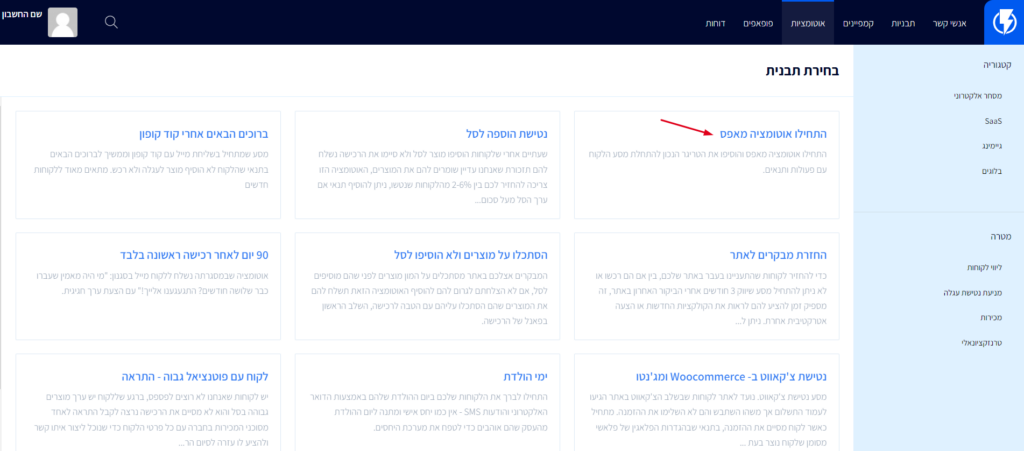
הזינו שם לאוטומציה ולחצו "מעבר לשלב הבא".
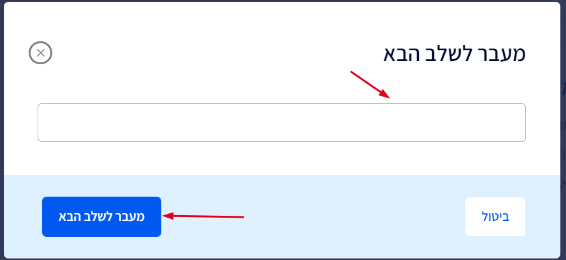
לחצו על ״הוספת טריגרים״.
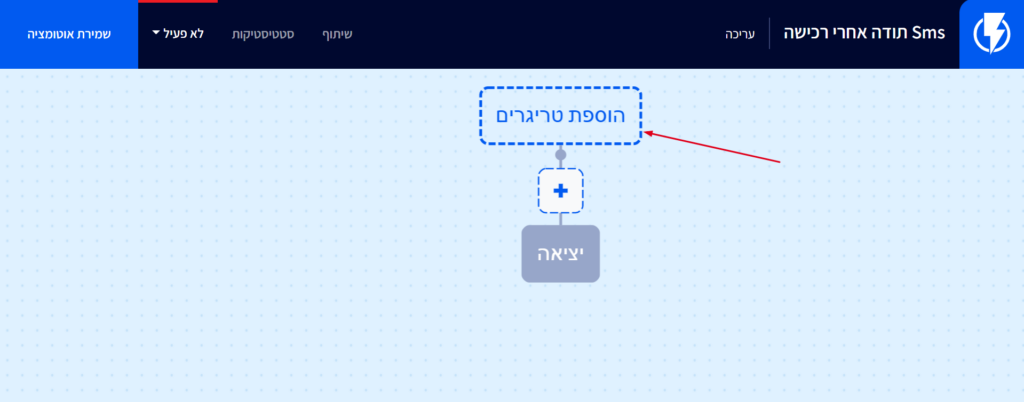
בחרו את הטריגר הרלוונטי בהתאם לתרחיש הרצוי.
בתוך כל טריגר קיימת תיבת סימון שבה כתוב "מסע זה אינו מסע שיווקי ולא דורש אישור דיוור פרסומי (טרנזקציונאלי בלבד)" - ניתן לסמן את הצ'ק בוקס רק במידה והאוטומציה אינה מכילה שליחת תוכן פרסומי לנמענים ואתם בטוחים שהמסר הינו תפעולי בלבד.

שימו לב, אנו מחדדים שהפעלת אפשרות זו תגרום לכך שגם אנשי הקשר שלא אישרו דיוור יכנסו לאוטומציה, לכן באחריותכם לוודא מול עו"ד את החובה המשפטית שלכם בהתאם לאופי מסרים שאתם מתכוונים לשלוח.
לסיום לחצו על "הוספת טריגר".
במידה והמסר מבוסס על סטטוס של הזמנה - ייתכן שתרצו להיעזר בדוגמאות לסטטוסים השונים של הזמנות בפלטפורמות השונות:
- ווקומרס - https://docs.woocommerce.com/document/managing-orders
- שופיפיי - https://help.shopify.com/en/manual/orders/order-status
- מג'נטו - https://docs.magento.com/user-guide/sales/order-status.html
לאחר מכן תוכלו להוסיף גם את הפעולות הרצויות ע"י לחיצה על כפתור ה"+" הכחול (כפתור הוספת פעולה).
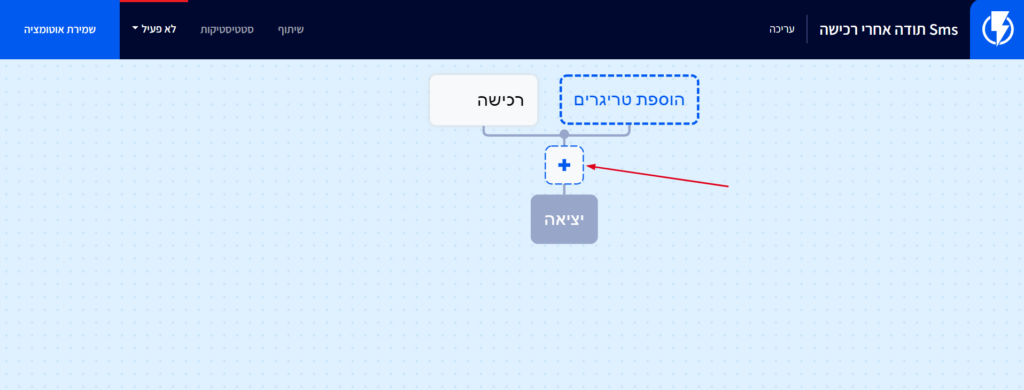
במידה והמסר מבוסס על תוכן של הזמנה (כמו למשל מספר הזמנה / כתובת למשלוח וכדומה) ייתכן שתרצו להיעזר במדריכים הבאים על מנת להוסיף למסר פרמטרים רלוונטיים:
- איך להשתמש בקונטקסט נוסף בפלטפורמת מג'נטו Magento
- איך להשתמש בקונטקסט נוסף בפלטפורמת שופיפיי Shopify
- איך להשתמש בקונטקסט נוסף בפלטפורמת ווקומרס WooCommerce
לסיום תוכלו לפעיל את האוטומציה ע"י לחיצה על כפתור ההפעלה בחלק השמאלי העליון של המסך.